水泵技术

在推出您的商店之前,请创建一些测试订单以查看结账流程。准备好之后,删除您商店的密码,以便向公众开放。
本页相关主题
创建一个测试订单
删除在线商店密码
创建一个测试订单
通过创建一个测试订单,您可以确保商店以下部分的设置正常运行:
结账流程
订单正在处理
库存
发货
税费
测试订单不收取费用。在设置商店期间,或者在您更改付款设置后,您应该至少下一个测试订单。
此部分介绍如何测试使用 Shopify Payments 创建的订单。如果使用的不是 Shopify Payments,则可以通过以下两种方式下单:
使用 Shopify 的虚假网关模拟交易
使用真实的支付服务提供商,然后立即取消订单并为订单退款。
启用测试模式
步骤:
1.在 Shopify 后台中,转到设置>支付服务提供商。
2.在Shopify Payments部分中,单击编辑。
3.选中使用测试模式。
4.单击保存。
备注:创建测试订单后,请确保关闭测试模式。
模拟成功的交易
备注:模拟的交易不会显示在您的款项菜单或报告上。
步骤:
1.前往您的在线商店
2.将产品添加到购物车。
3.像客户购买产品那样,按照商店的结账流程进行。在结账期间要求您输入信用卡详细信息时,请使用以下信息:
持卡人姓名:输入至少两个字词。
过期日期:输入未来的任何日期。
CVV:输入任意三位数字。
卡号:使用以下号码:
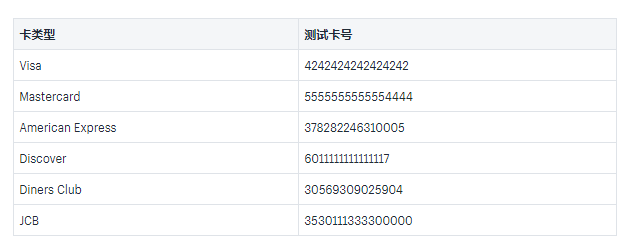
模拟失败的交易
如果您想查看在结账时可能向客户显示的信用卡错误消息,您可以多次模拟不同的失败交易:
使用信用卡号 4000000000000002 生成卡交易失败消息。
使用信用卡号 4242424242424241 生成号码错误的消息。
使用信用卡号 4000000000000259 模拟存在争议的交易。
使用无效的到期月份(例如 13)生成到期月份无效的消息。
使用过去的过期年份生成无效的过期年份消息。
使用两位数的 CVV 编号生成CVV 无效消息。
删除在线商店密码
准备好推出您的商店后,您可以删除在线商店密码。
备注:在 14 天免费试用期内,您的在线商店自动受密码保护。使用密码页面,您可以创建密码并添加自定义消息,客户在进入商店时会看到该消息。如果您在免费试用期内已准备好推出商店,则需先选择一个套餐,然后才能删除在线商店密码。
步骤:
1.在 Shopify 后台中,转到在线商店>偏好设置。
2.在密码页面部分,取消选中Enable password page(启用密码页面)选项。
3.单击保存。(来源:shopify)
以上内容属作者个人观点,不代表雨果网立场!如有侵权,请联系我们。
下一篇:没有了







